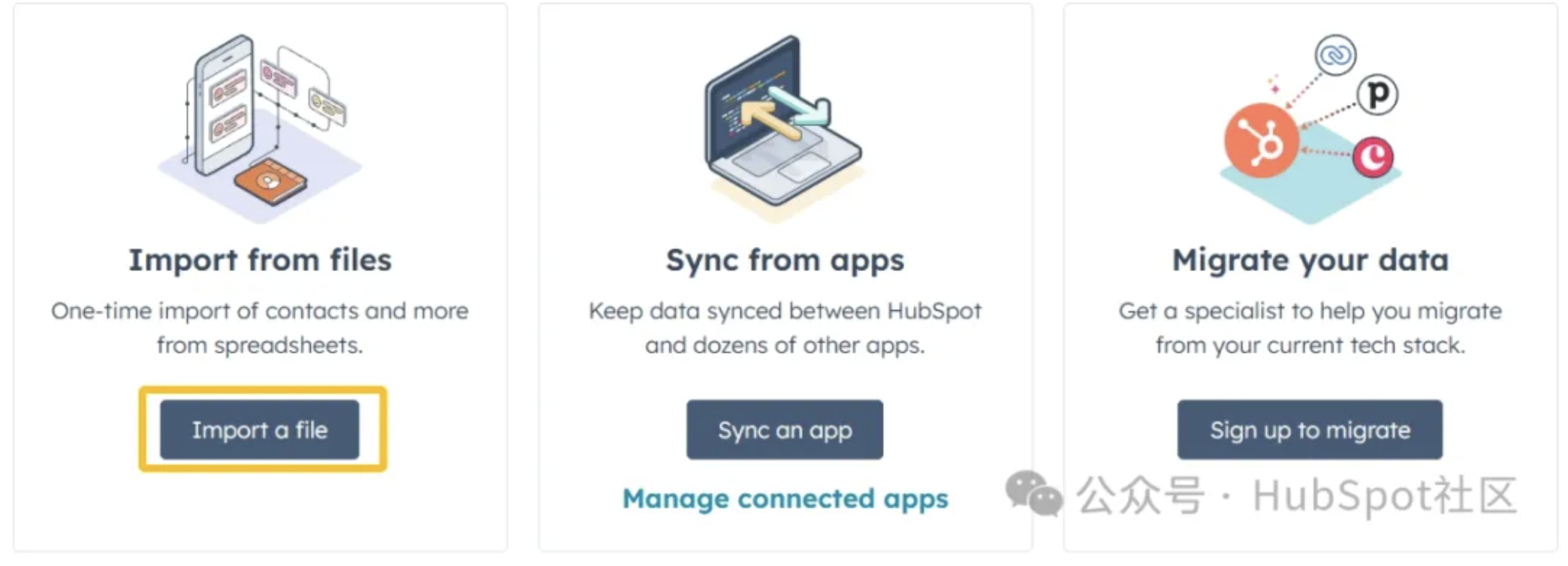举个栗子!HubSpot 技巧(2):批量导入客户信息表
不论在 HubSpot 中管理客户还是创建市场营销活动,前提都需要系统中有一定量的企业客户信息。使用过 HubSpot 的用户都知道,日常工作中,创建客户信息的过程非常轻松,观看视频,了解详情:
如果企业有大量历史客户信息 Excel 表格,并且数据可能存在格式混乱(如联系人姓名分多列、公司名称拼写不一致),或者不同的客户信息被分开存储在不同的表格中,甚至通过表格根本看不出客户的重要程度,该怎么办呢?
HubSpot 可以很好的帮助企业解决这些问题:
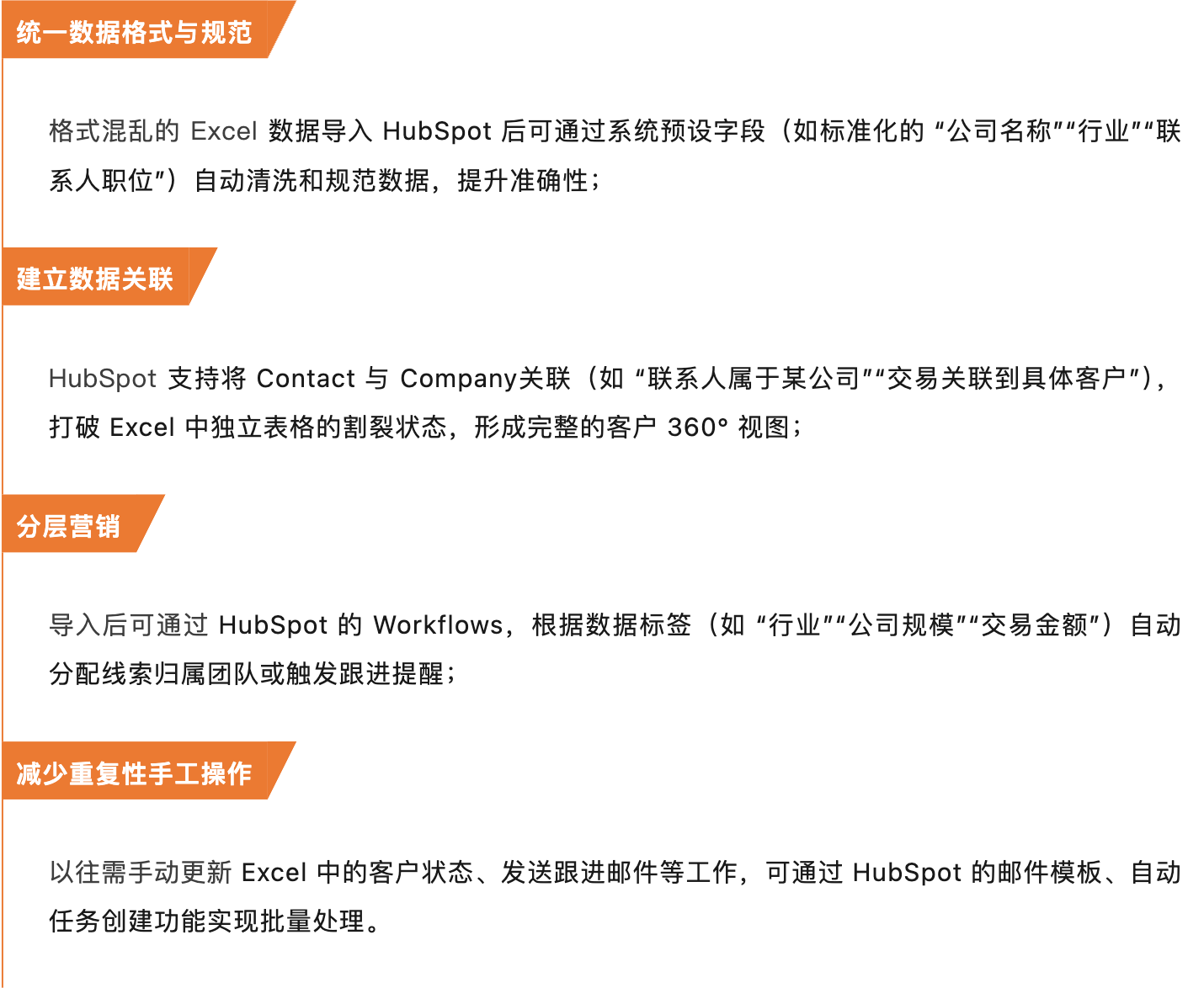
那么,如何将 Contacts 、Companies 批量导入 HubSpot 呢?今天的栗子,一睹为快吧!
将历史数据导入 HubSpot 的核心价值在于将碎片化信息转化为可驱动业务的智能化资产:通过标准化、自动化、可视化手段,减少人工成本,提升决策效率,同时为跨团队协作和系统集成奠定基础。这不仅是数据存储方式的升级,更是从 “手工操作” 向 “数字化运营” 转型的关键一步。
具体步骤如下:
1.下载数据导入模板
登录 HubSpot 系统,进入数据导入页面。

选择 Import a file。
选择 Start import。
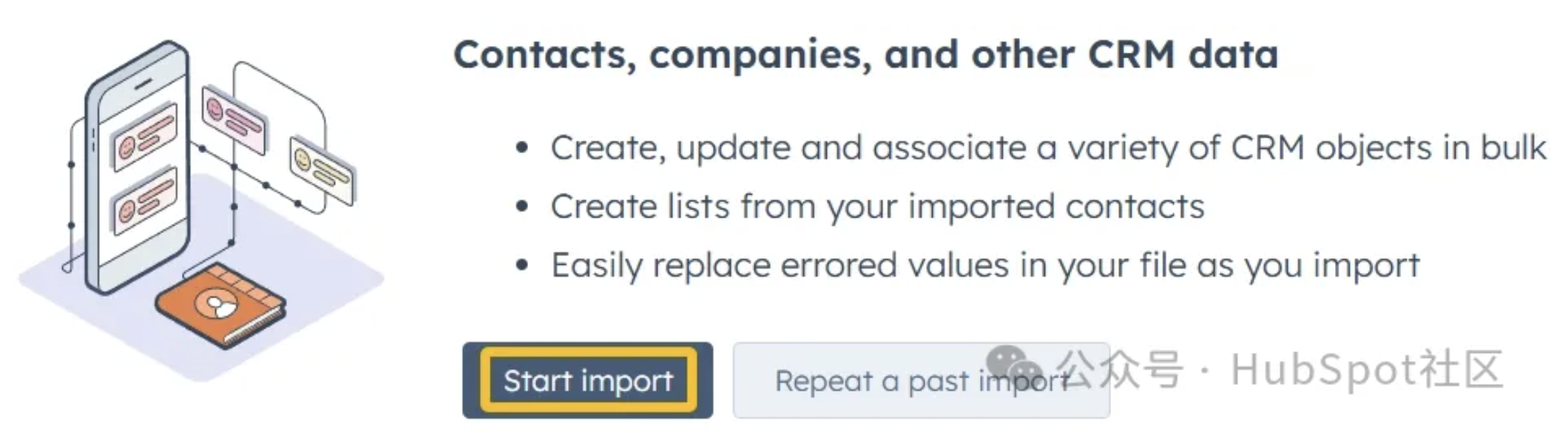
选择 Contacts 并点击右下角下一步按钮。
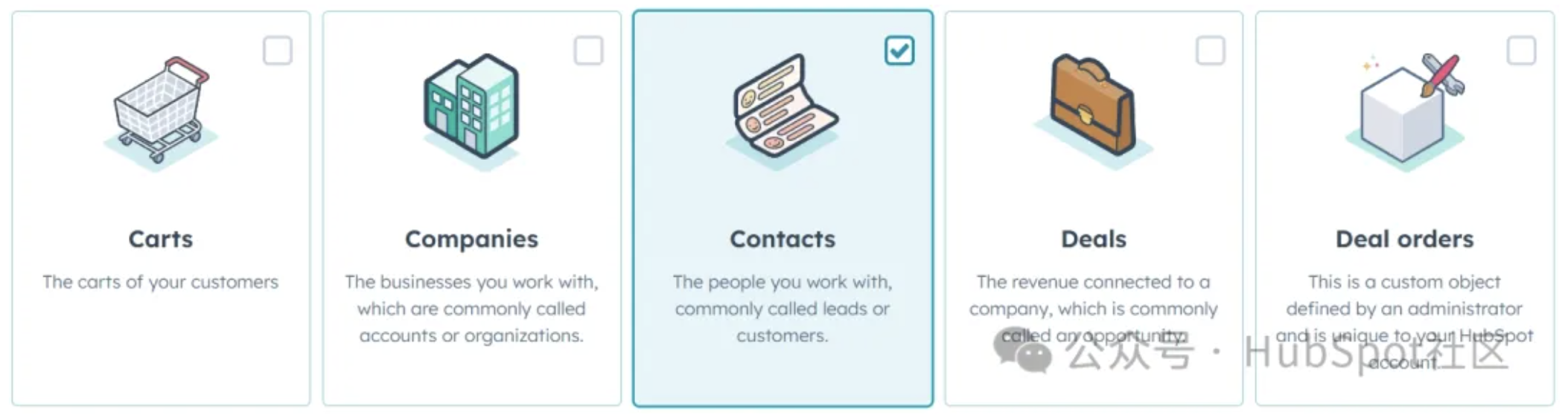
选择 Download example file。
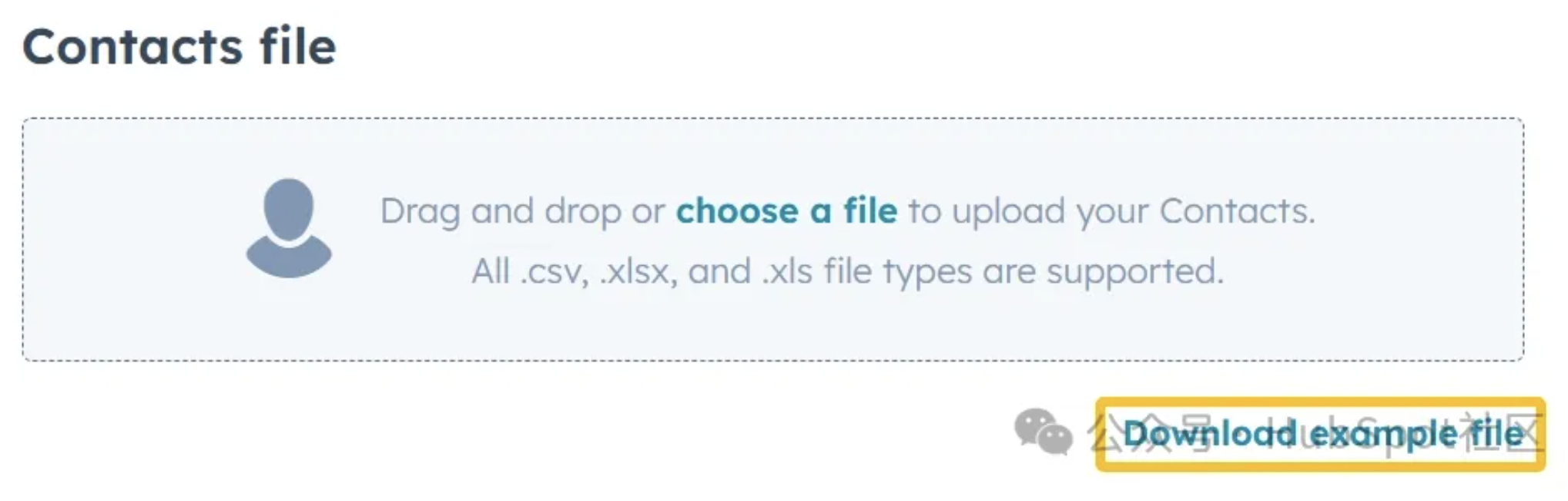
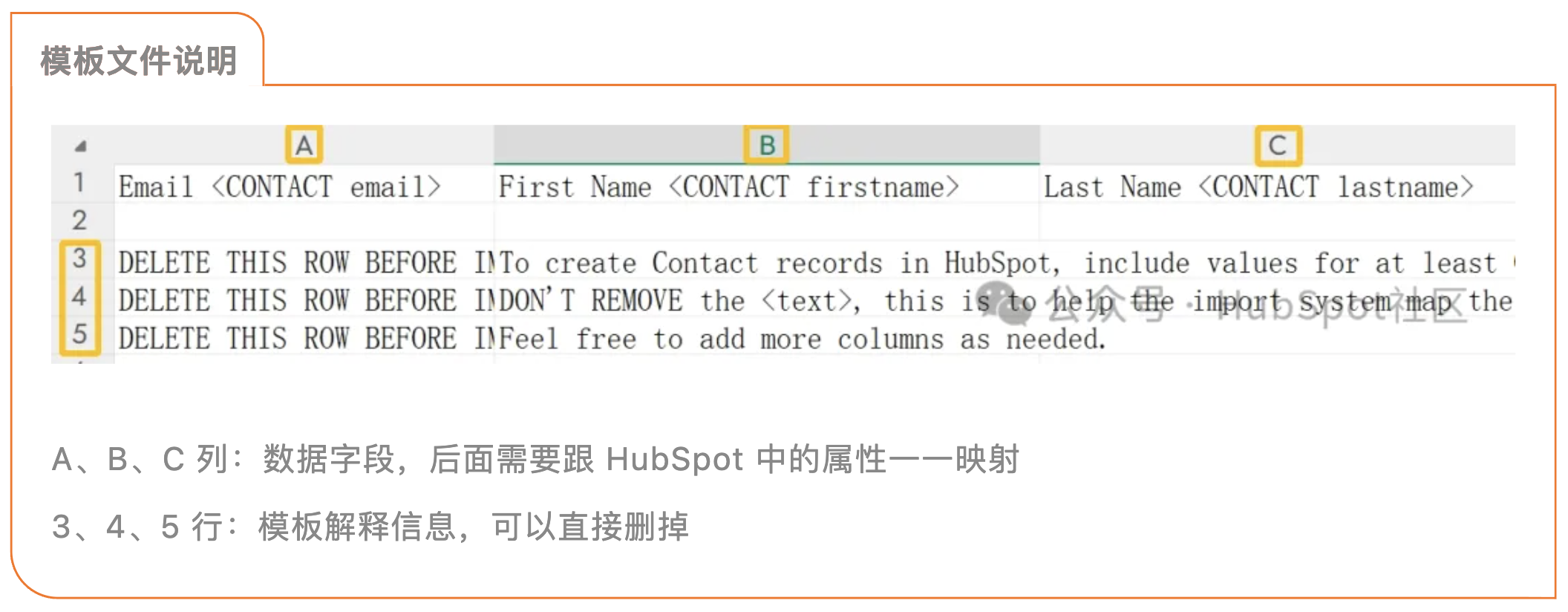
我们按照模板准备好需要导入的数据:Contact.csv
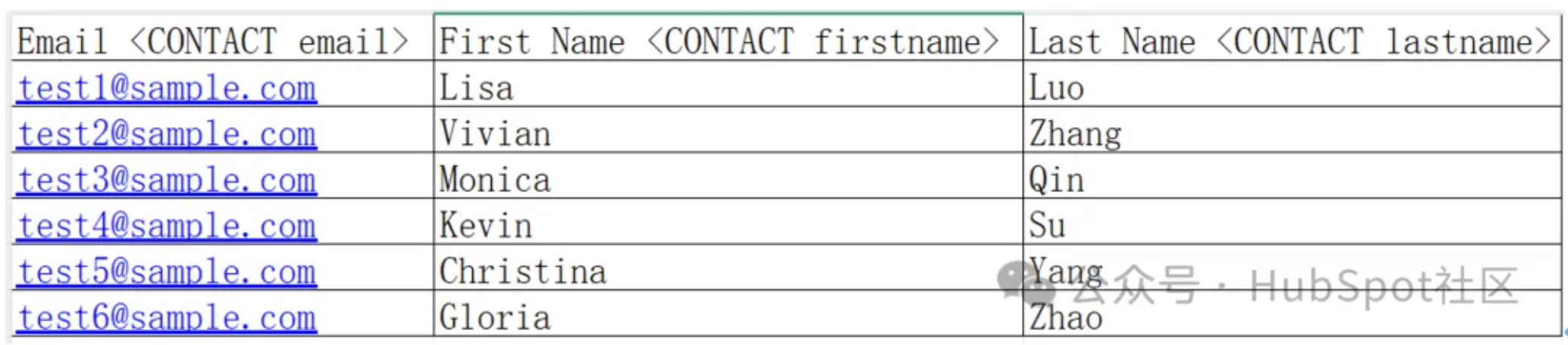
2.导入 Contacts
打开 Contacts import 界面。

选择从文件导入。

选择开始导入。
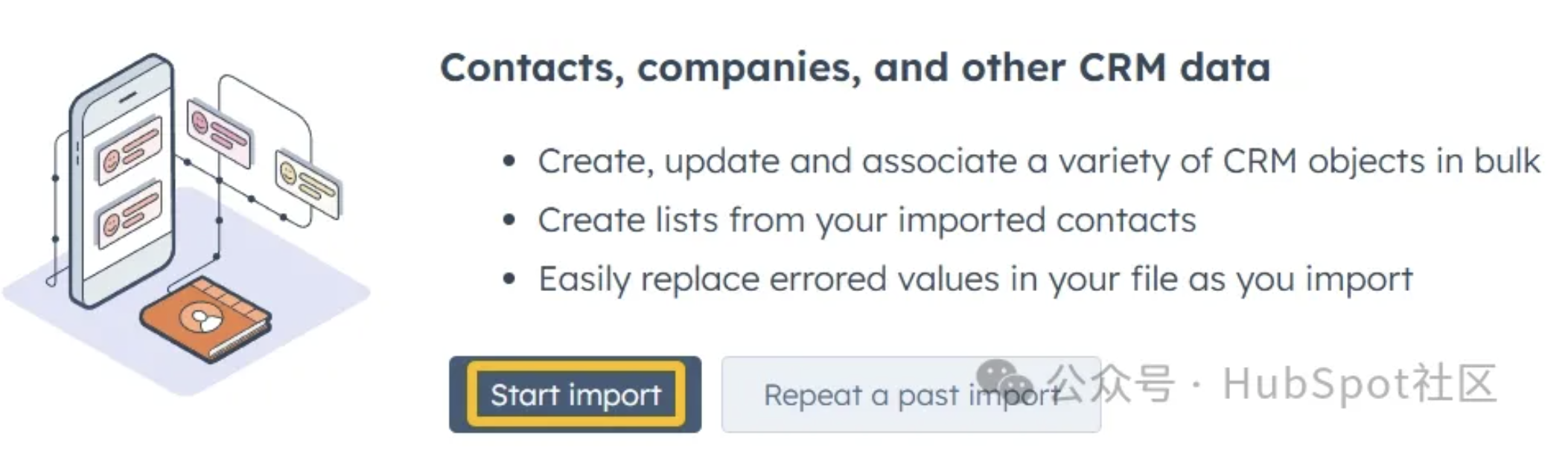
勾选 Contacts 对象并点击右下角“下一步”按钮。
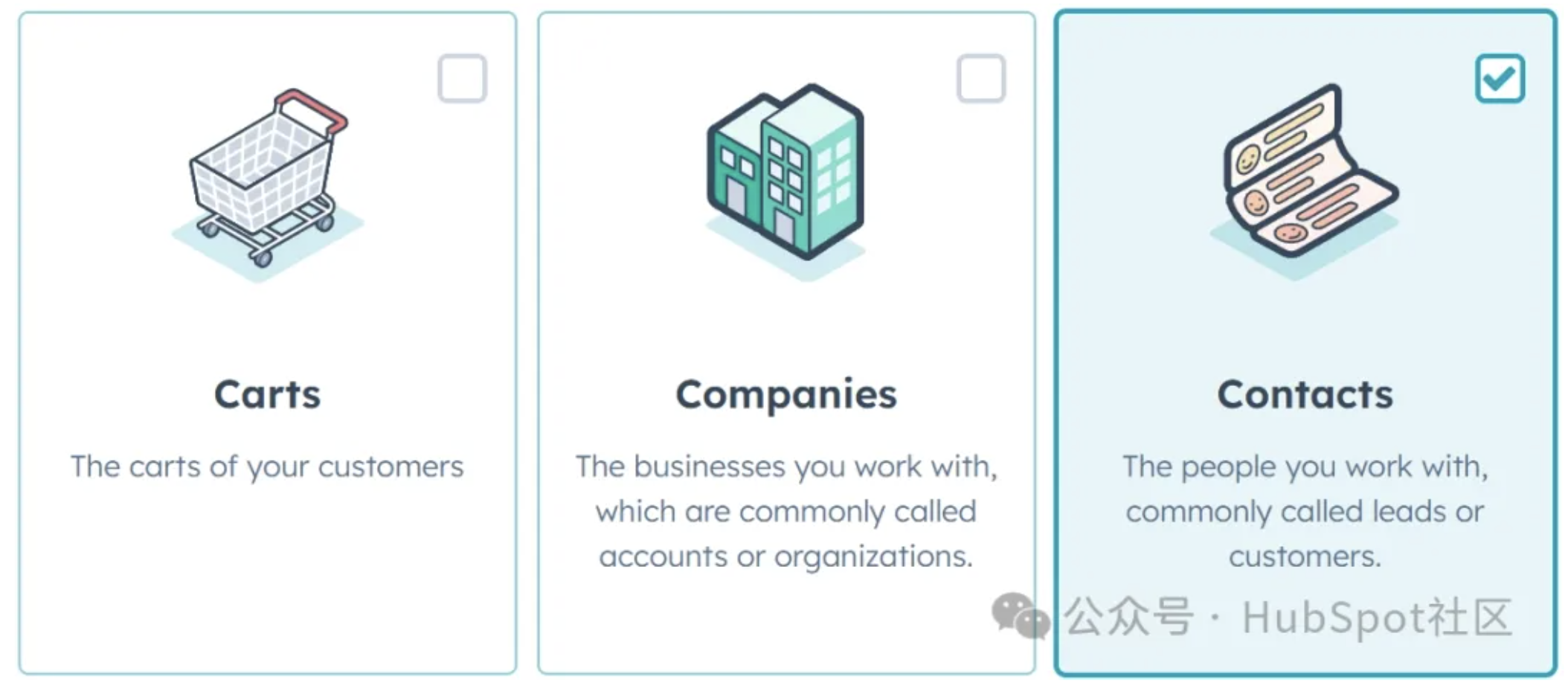
上传要导入的 Contacts.csv 数据文件并点击右下角“下一步”按钮。
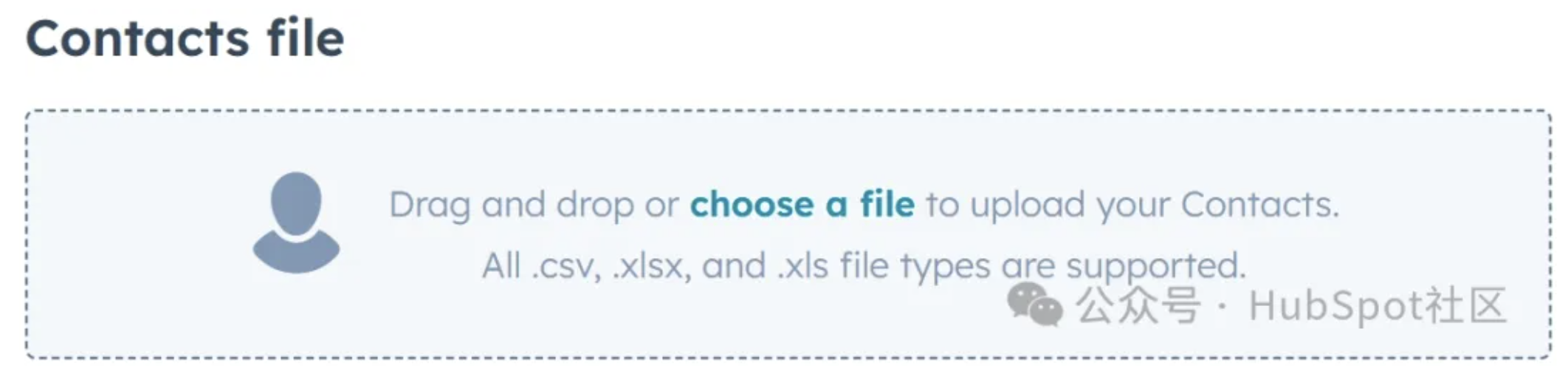
将 Contacts.csv 中的字段值与 HubSpot 系统中的属性一一映射并点击右下角下一步按钮。
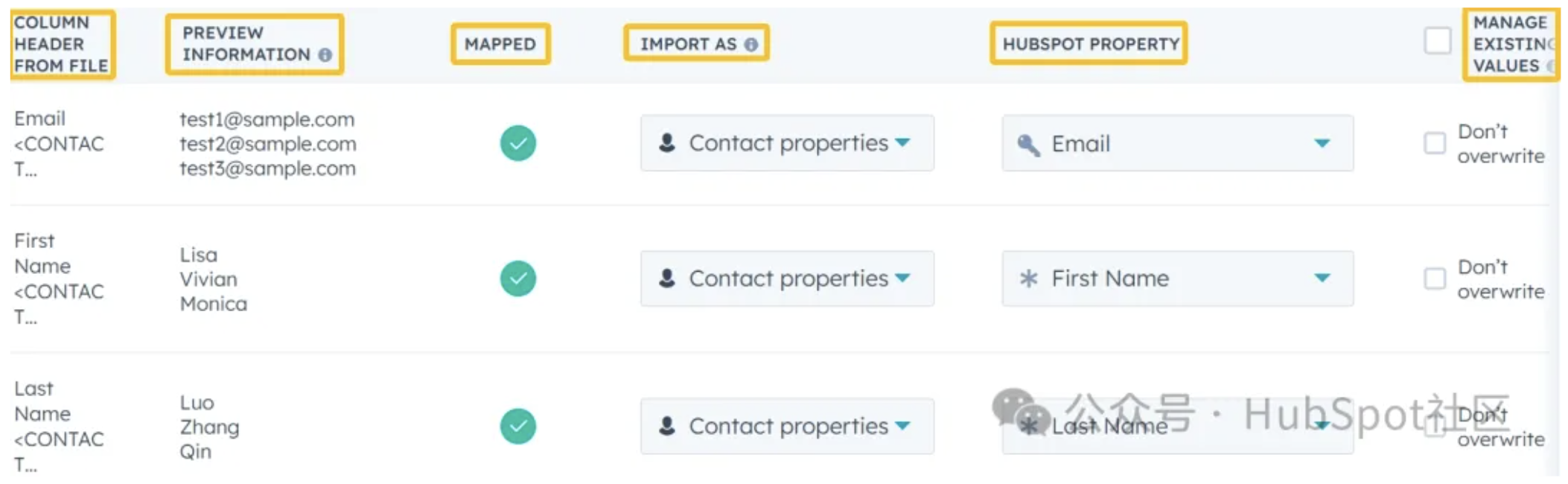
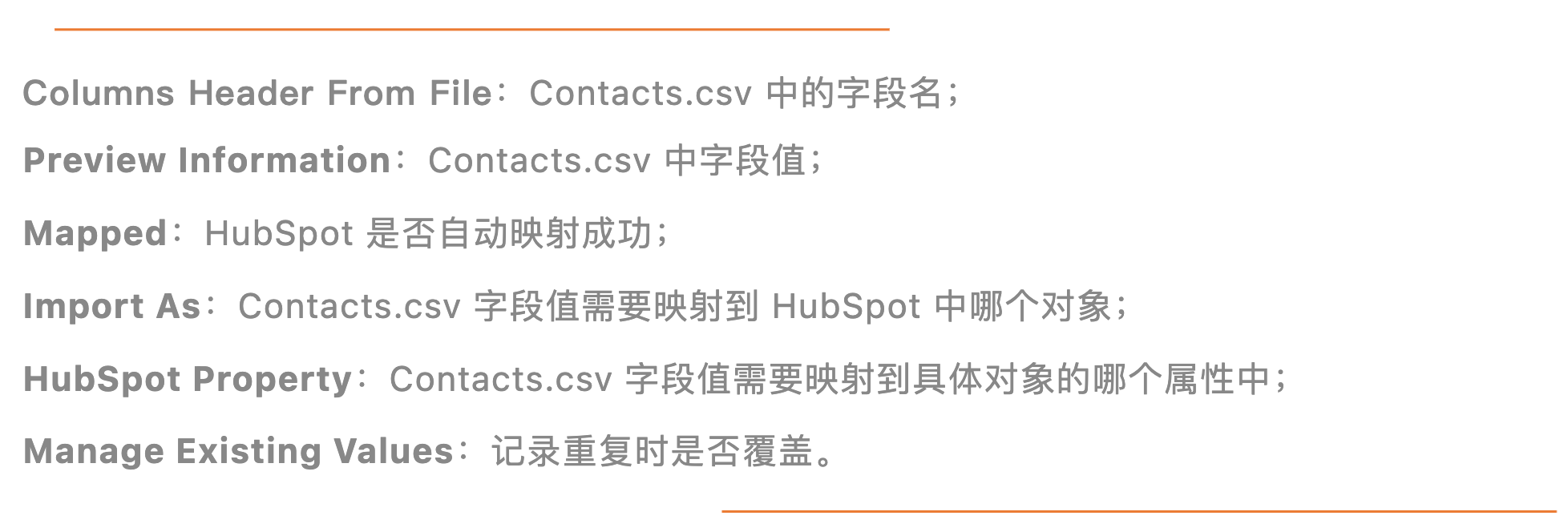
给此次导入命名,并勾选导入条款后,点击右下角完成导入按钮。
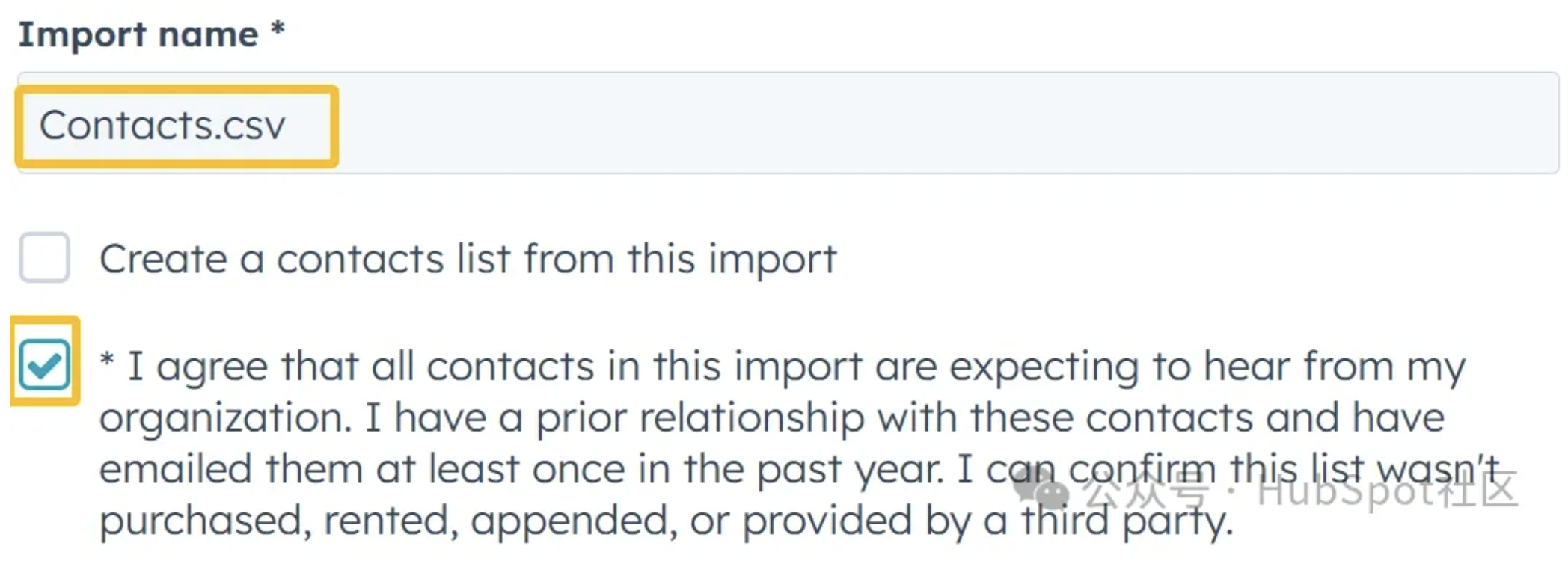
等待系统执行导入操作并查看导入执行结果。
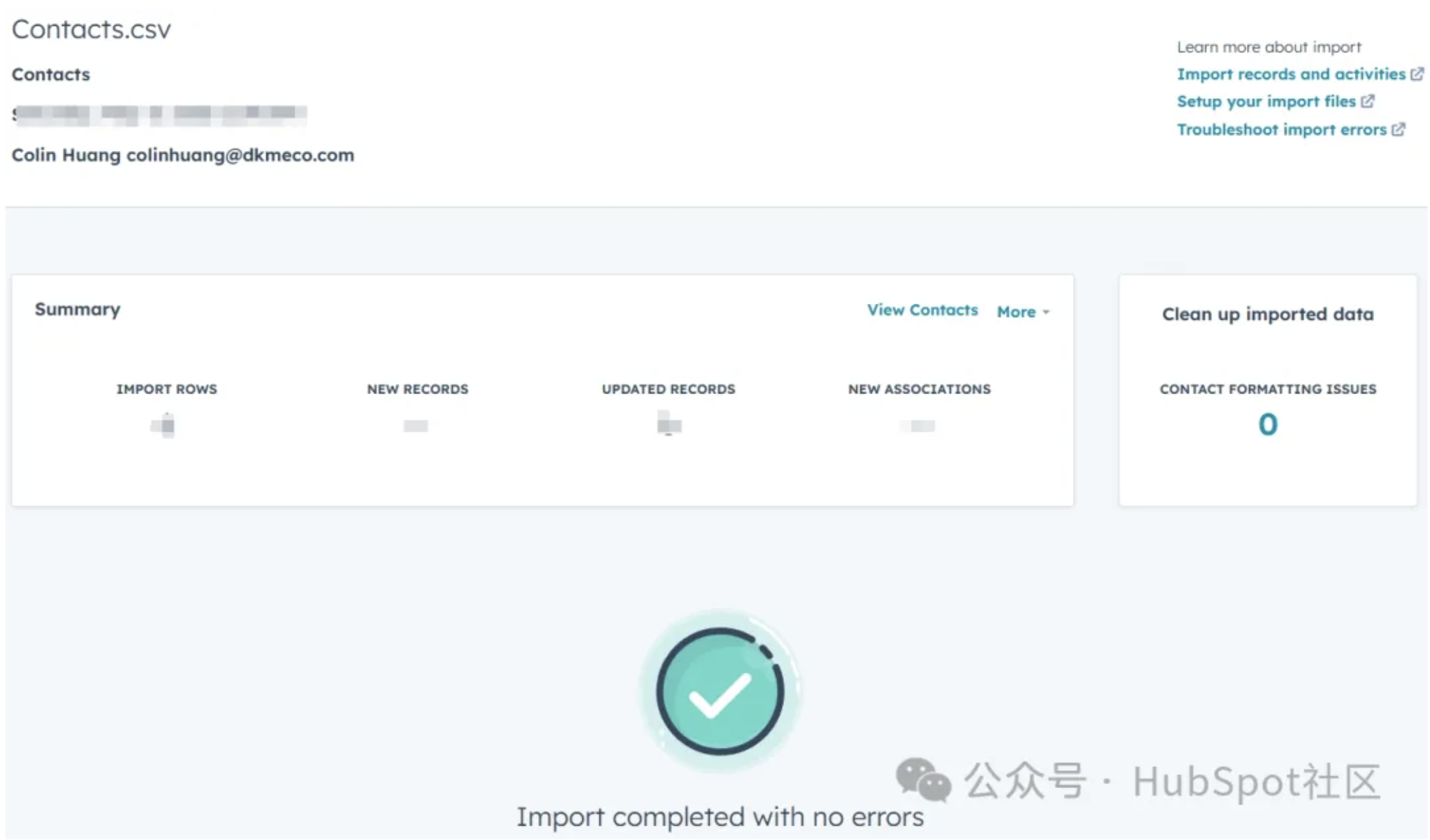
回到 CRM -> Contacts 查看被导入的数据。
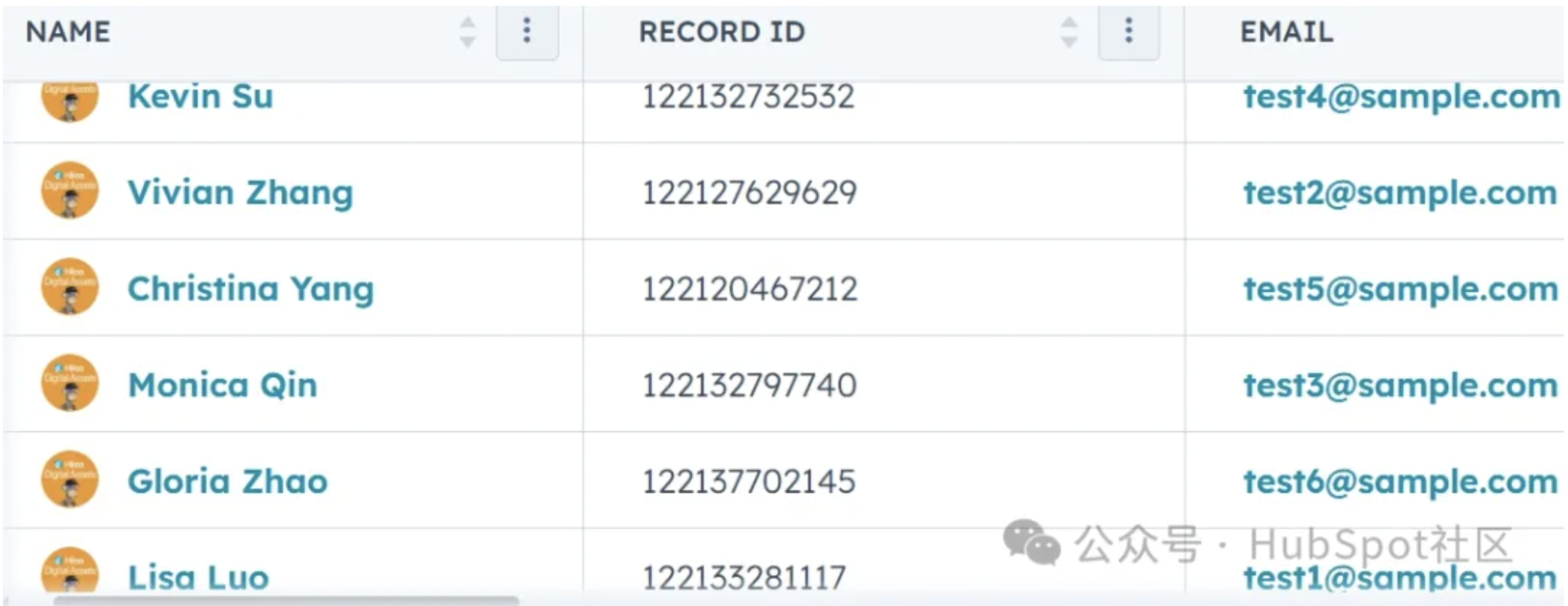
如此就完成了 Contacts 的数据导入操作。
3.导入 Companies
再按照模板准备好需要导入的公司数据:Company.csv。

重复前面步骤,用相同的方式导入数据 Compaines.csv。完成后同样回到 CRM -> Companies 查看被导入的数据。
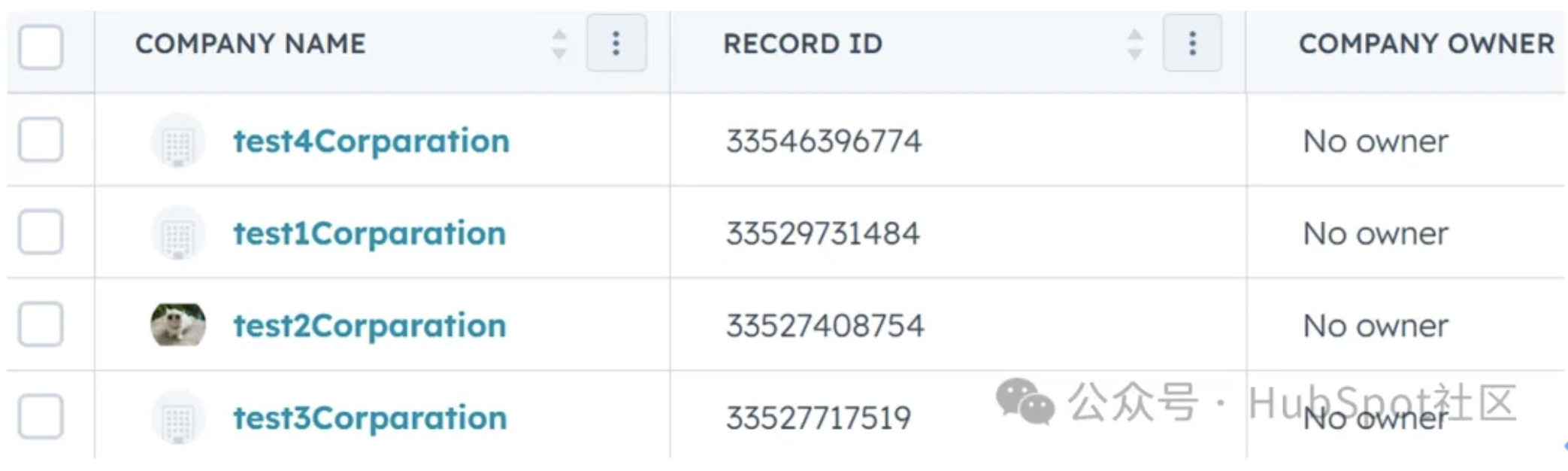
今天的 HubSpot 技巧,你 Get 到了吗?赶快试试看吧!





 400 998 0226
400 998 0226
 Tableau
Tableau






 Tableau
Tableau Minitab
Minitab




 Alteryx
Alteryx














 Neo4j
Neo4j











 Talend
Talend



















 IM
IM



 华为云
华为云 腾讯云
腾讯云 IT/安全
IT/安全